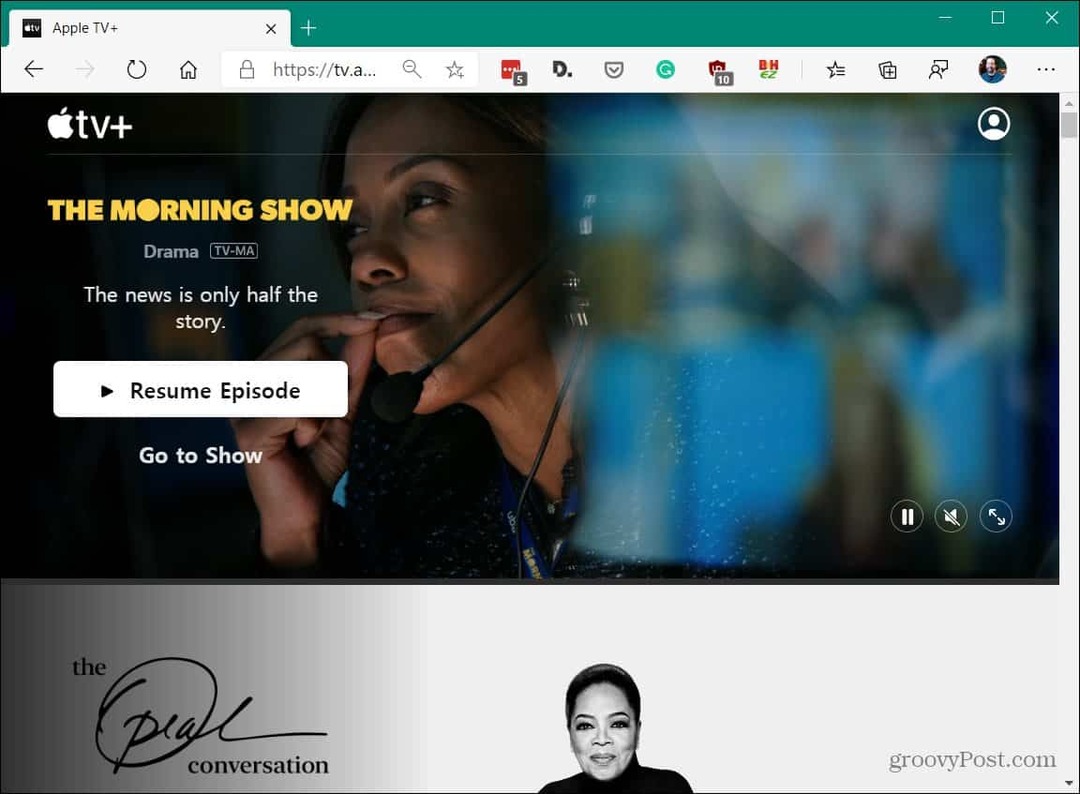Kuinka käyttää iPadin moniajoa ja tehdä tuottavampaa
Ipad Omena Ipados Sankari / / September 01, 2021

Päivitetty viimeksi

Apple on lisännyt uusia iPadin moniajo -ominaisuuksia iPadOS 15: een, mikä tuo tabletit yhä lähemmäksi Macin toimintaa. Tässä on esikatselu.
Suuria muutoksia iPadiin on tulossa iPadOS 15: n kanssa. Näitä ovat uudet iPadin moniajoominaisuudet, jotka helpottavat useiden sovellusten samanaikaista käyttöä ja vievät päivittäisen rutiinisi hauskalle, uudelle tasolle.
Ennen iPadOS 15 -ohjelmistopäivitystä iPadin moniajo rajoittui Slide Over- ja Jaettu näkymä. Nyt on moniajo -valikko, sovellusikkunahylly, keski -ikkuna ja paljon muuta.
iPadin moniajoikkuna
Apple -tableteissa, joihin on asennettu iPadOS 15, löydät nyt kolme pistettä laitteen yläosasta. Nämä pisteet näkyvät aina sovelluksessa, jolloin voit käyttää koko näyttöä, jaettua näkymää ja liukumista. Joissakin tapauksissa löydät myös mahdollisuuden aktivoida keskusikkuna.
Kun napsautat moniajoikkunaa, näet kolme pistettä laajenevan seuraavasti:
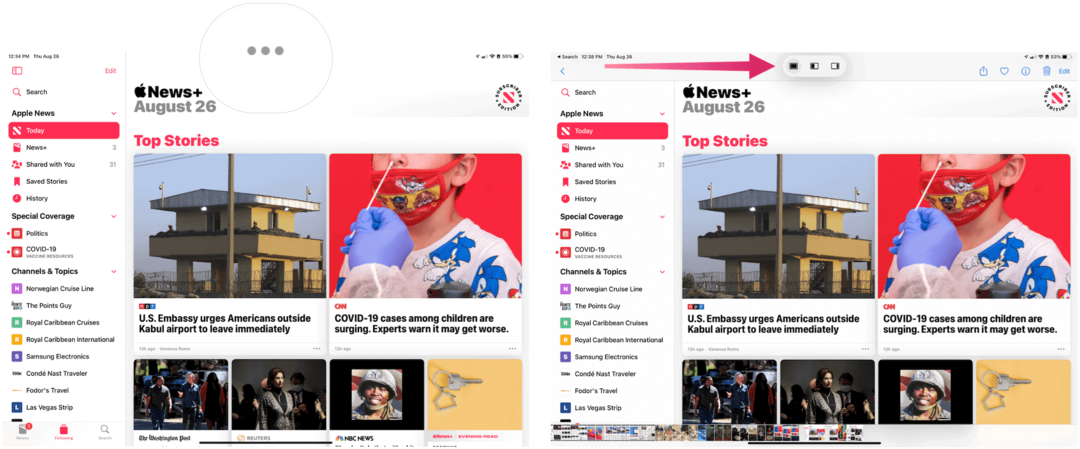
Avoin sovellus näytetään täysikokoisena koko näytön alla, mikä on oletusasetus. Joten tätä painiketta on painettava vain silloin, kun käytät jotakin muuta asetusta, joko Jaa näkymä tai Liu'uta.
Jaettu näkymä
Kun jaettu näkymä valitaan, nykyinen ikkuna siirtyy näytön vasemmalle puolelle, jolloin voit valita toisen sovelluksen avattavaksi aloitusnäytöstä. Seuraavassa esimerkissä valittiin Apple Store -sovellus:
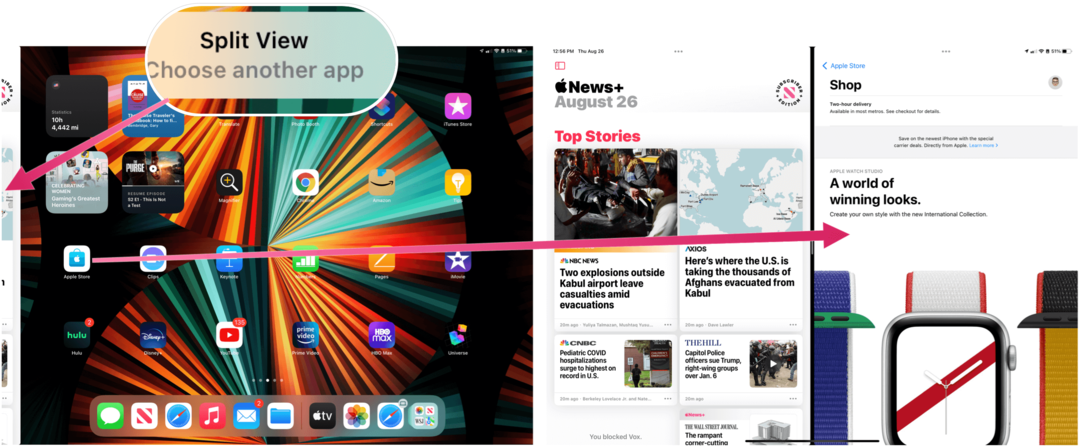
Liu'uta yli
Moniajo -valikon kolmas piste edustaa Slide Over -painiketta. Tässä tapauksessa alkuperäinen sovellus sijoitetaan tabletin oikealle puolelle juuri julkaistun sovelluksen päälle. Tässä on esimerkki:
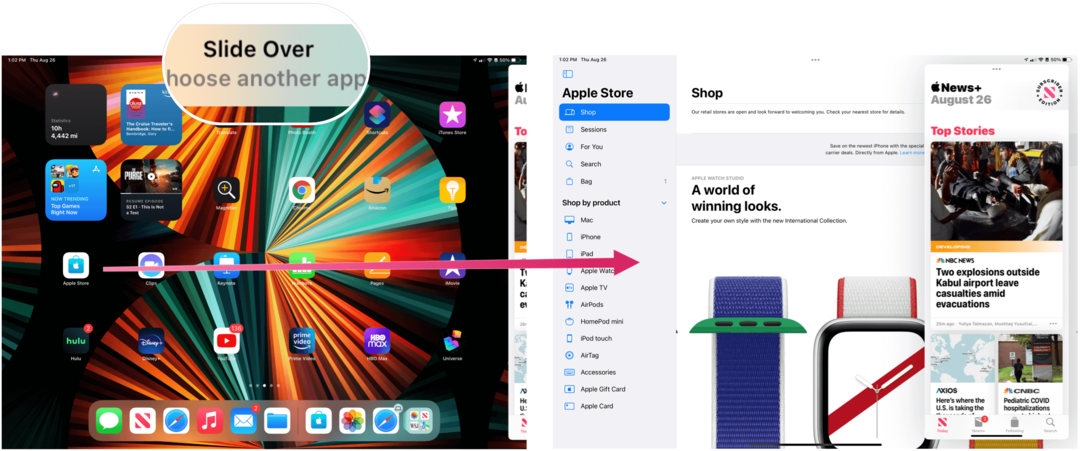
Keskellä oleva ikkuna
Kun käytät Notes- tai Mail -sovellusta jaetussa näkymässä tai Slide Over -kuvassa, sinulla on mahdollisuus siirtää valittu muistiinpano tai viesti keski -ikkunaan. Kun teet niin, sinulla on itse asiassa kolme ikkunaa auki samanaikaisesti iPadin moniajon kanssa.
Seuraavassa esimerkissä näet, kuinka näet sähköpostiviestin jaetussa näkymässä, kun Sähköposti- ja äänimuistiosovellukset ovat auki.
- Kosketa ja pidä painettuna viesti haluat nähdä keskimmäisessä ikkunassa, kunnes näet ponnahdusikkunan.
- Napauta Avaa uudessa ikkunassa tuossa ponnahdusikkunassa.
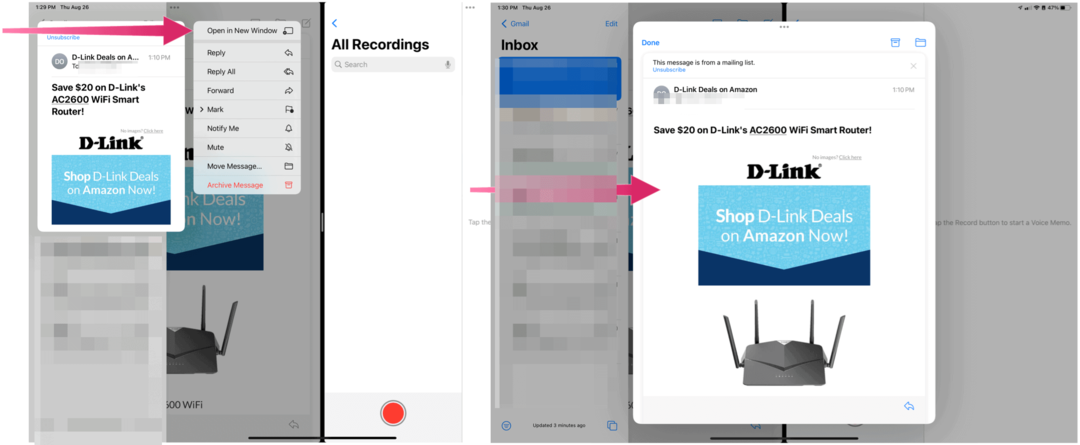
Hylly
IPadOS 15: stä löydät myös uuden ominaisuuden, joka on osuvasti nimetty hyllyksi. Sieltä pääset helpommin kaikkiin sovelluksen avoimiin ikkunoihin. Sen avulla voit vaihtaa ikkunoiden välillä ja myös lisätä/sulkea niitä nopeasti.
Jos haluat käyttää hyllyä, tarvitset useamman kuin yhden sovelluksen ikkunan. Sieltä napsautat moniajo -valikon ensimmäistä pistettä. Voit siirtyä edestakaisin hyllyn avoimien ikkunoiden välillä tai avata uuden ikkunan, kun mahdollista.
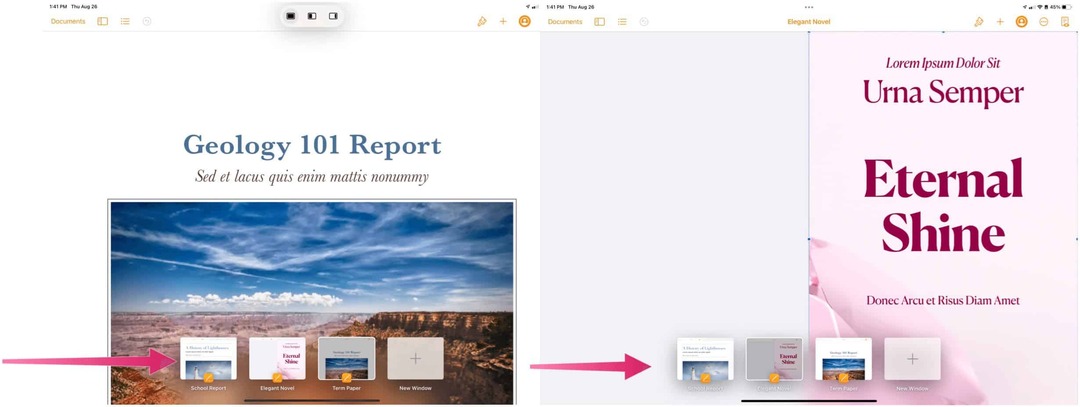
Päivitetty sovelluksenvaihtaja
IPadOS 15: ssä Apple on myös päivittänyt App Switcherin, jotta se voi sisältää jaetun näkymän tiloja. Nämä uudet tilat mahdollistavat pääsyn entistä enemmän sisältöön App Switcherista. Voit luoda jaetun näkymän tilan vetämällä sovelluksen toisen päälle ja pudottamalla sen. Seuraavassa esimerkissä sivunäkymä on vedetty yhteen, jotta Musiikki -sovelluksesta tulee jaettu näkymä.
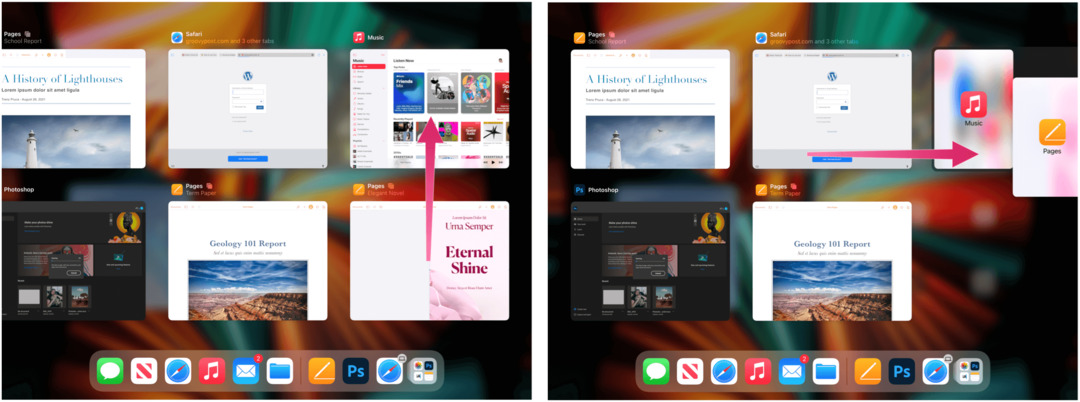
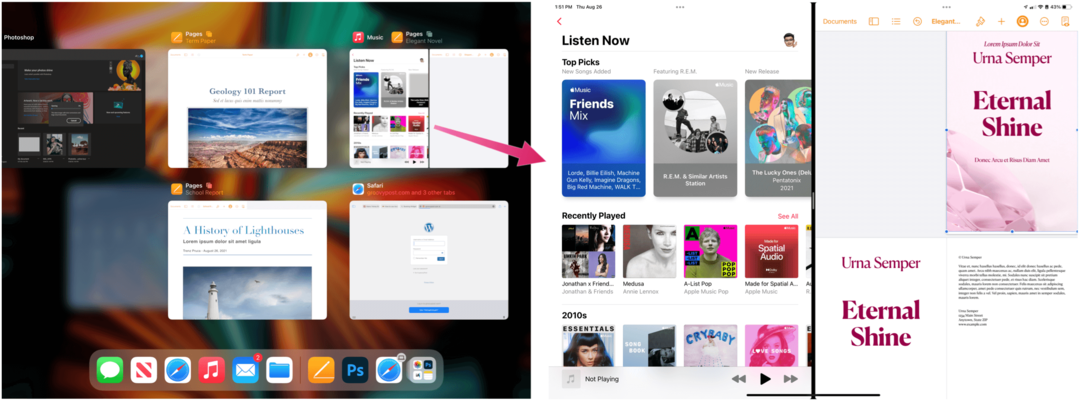
Pikanäppäimet
Lopuksi iPadOS 15: ssä Apple on lisännyt mahdollisuuden nähdä luettelo kaikista avoimen sovelluksen pikavalinnoista, kun fyysinen näppäimistö on liitetty. Näet pikavalinnat pitämällä Komento -näppäintä painettuna. Tässä ovat Adobe Photoshop- ja Apple Music -sovellusten pikavalinnat:
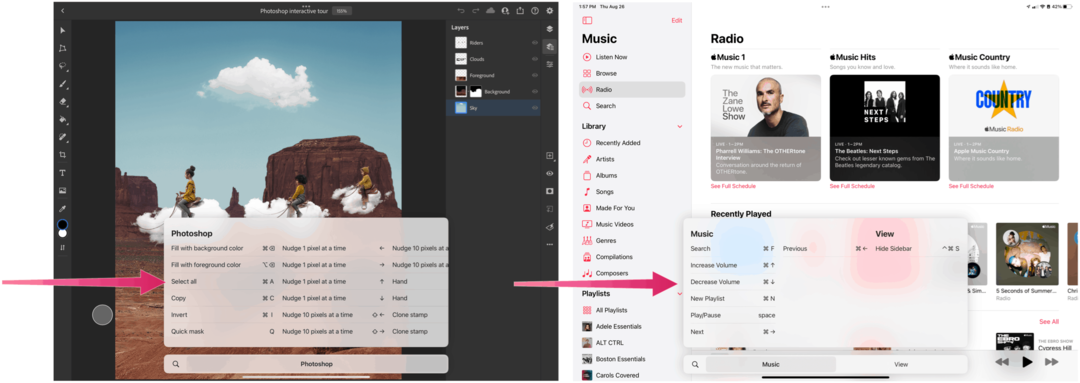
Niin paljon nähtävää
Vaikka se ei luultavasti koskaan ole niin esillä kuin Mac, iPad saa yhä enemmän ammattimaisia ominaisuuksia. Tänä vuonna iPadOS 15: n avulla tablettien käyttäjät voivat kokea laajennettuja moniajoisia työkaluja uusien herkkujen joukossa.
Google Chromen välimuistin, evästeiden ja selaushistorian tyhjentäminen
Chrome tallentaa erinomaisesti selaushistoriasi, välimuistin ja evästeet ja optimoi selaimesi suorituskyvyn verkossa. Hänen miten ...
Myymälän hintojen täsmäytys: Kuinka saada online-hinnat ostoksilla kaupassa
Kaupasta ostaminen ei tarkoita sitä, että sinun on maksettava korkeampia hintoja. Hintatakuiden ansiosta saat online-alennuksia ostoksilla ...
Kuinka lahjoittaa Disney Plus -tilaus digitaalisella lahjakortilla
Jos olet nauttinut Disney Plus -palvelusta ja haluat jakaa sen muiden kanssa, voit ostaa Disney+ Gift -tilauksen ...
Opas asiakirjojen jakamiseen Google -dokumenteissa, -taulukoissa ja -kalusteissa
Voit tehdä yhteistyötä Googlen verkkopohjaisten sovellusten kanssa helposti. Tässä on opas jakamiseen Google Docsissa, Sheetsissä ja Slidesissa käyttöoikeuksilla ...